Nach diversen Forumsbeiträgen bzgl. neuer Touch-Displays mit 480×480 Pixeln und Schalterfunktion, die auch mit OpenHASP arbeiten, habe ich es gewagt, bei Aliexpress zwei Displays zu kaufen. Ein weiterer Versuch, direkt beim Hersteller (?) Golden Security über Alibaba „Musterexemplare“ zu bekommen, war so schwierig, dass ich die Bestellung wieder abgebrochen habe.
Der Link, den ich damals benutzt habe, geht nicht mehr, aber der folgende zeigt das gleiche Display:
https://vi.aliexpress.com/item/1005005833235400.html
wobei der Artikel immer noch so beschrieben wird: „1 PCS Tuya Smart Home Multiple Zigbee Smart Home Control Panel 4 Inch Switch Panel In-Wall Touchscreen Control For Home-Euplug“
Für Deutschland ist natürlich der „Plug Type: EU Plug“ relevant (bei Alibaba wurde mir beinahe der CN Plug geschickt, der nur für den chinesischen Markt gepasst hätte) und mir wurde die PCB revision v2.3 geschickt. Nur diese funktioniert mit OpenHASP. (siehe OpenHASP Seite zum Display). Ich weiß nicht, ob das nur Glück war oder diese Revision mittlerweile immer verschickt wird.
Meine Displays haben ein eingebautes Netzteil und drei Relays zum Ansteuern von drei Schaltern oder anderen elektrischen Geräten, so dass das Display als Ersatz für einen einzelnen Schalter oder sogar eine ganze Schalterreihe verwendet werden kann. (siehe auch meinen Beitrag zum Lanbon L8). Andere Benutzer haben vom Kauf von Exemplaren ohne Netzteil und Relay berichtet, die man dann an ein zusätzliches Netzteil anschließen muss und nur als Display und nicht als Schalter verwenden kann.
Der Zigbee Support funktioniert nur mit der originalen Firmware, wobei das Display zwar mit Zigbee2MQTT verbunden werden kann, aber dort als „nicht unterstützt“ gemeldet wird. Ich kann mir auch nicht vorstellen, dass die Unterstützung per Zigbee an die Möglichkeiten von OpenHASP herankommt. Deshalb verfolge ich diesen Ansatz auch nicht weiter und habe das zweite Display auch mit OpenHASP geflasht.
Zum Einsatz kommt mittlerweile die OpenHASP 0.7.0-rc11 Version, weil das Display erst mit 0.7.x unterstützt wird. Dazu öffne ich das Display (natürlich ohne Anschluss an 220V) mit einem kleinen Flachschraubenzieher an den vier Laschen auf der Rückseite. Nach dem Entfernen einer weiteren Plastikscheibe konnte ich den Stecker zum Netzteil trennen und weitere Nasen zur Seite biegen, um die Platine etwas aus der Plastikhalterung zu bekommen, damit ich ein Micro-USB-Kabel an die Micro-USB-Buchse anschließen konnte. Vorsicht! Über das Flachbandkabel ist die Platine weiterhin mit dem Touchdisplay verbunden!



Nun verbinde ich auf der Platine IO0 mit GND (siehe Bild oben) und drücke den KEY button direkt daneben, um das Board zu resetten. Dann erst starte ich den Online Flashvorgang in Google Chrome (Firefox wird hier nicht unterstützt), wie in https://openhasp.haswitchplate.com/0.7.0/firmware/esp32/ beschrieben. Für neue Geräte wie das GS-T3E nimmt man den openHASP Web installer Nightly. Original-Anleitung siehe Abschnitt „Flashing“ in https://openhasp.haswitchplate.com/0.7.0/hardware/golden-security/gs-t3e/
Beim ersten Flashen des Displays mit Standard Firmware unbedingt den Haken bei „Erase device“ setzen!
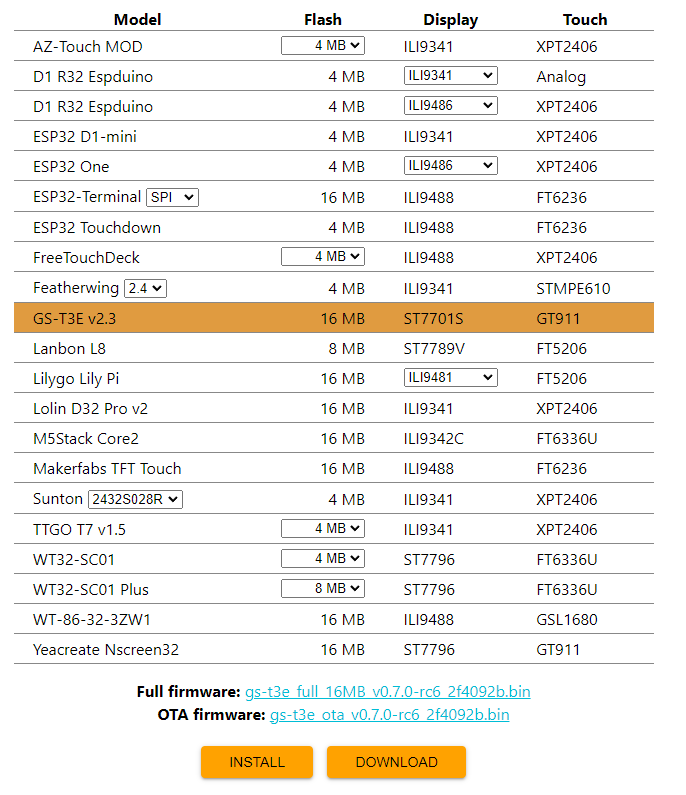
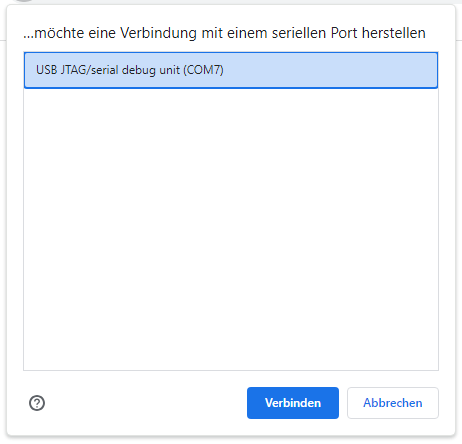
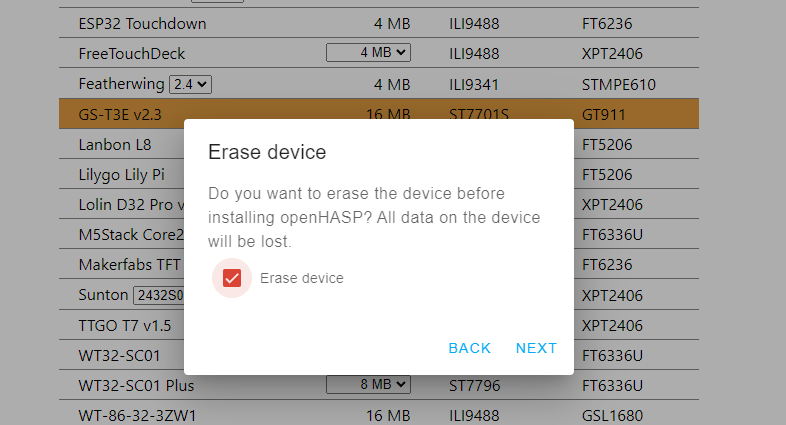
Danach habe ich zum Testen das Display an L und N durch meinen Elektriker mit 220 V Spannung verbinden lassen und das Display wird gestartet. Er zeigt nun das WLAN an, mit dem man sich (am besten mit dem Smartphone) verbindet und startet auf dem Smartphone dann einen Browser und öffnet die Seite 192.168.4.1. Dort gibt man das eigene WLAN mit Passwort an. Das Display startet neu und verbindet sich mit dem internen WLAN und zeigt die erhaltene IP-Adresse an. Im Webinterface des Displays, das über die angezeigte Adresse erreichbar ist, kann man dann passende Werte für MQTT und weitere Einstellungen vornehmen.
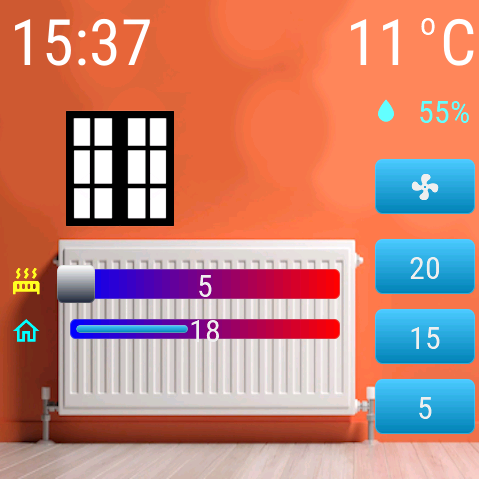
Momentan steuert das Display einen Zigbee Thermostat im Badezimmer mit Fenster-auf-Erkennung und Anbindung eines Aqara Temperatur- und Feuchtigkeitmessers. Der Ventilator Button steuert einen Heizlüfter an, die Tasten 5,15 und 20 sind Schnelltasten, um die Temperatur des Thermostats schnell zu steuern. Durch Wischen nach rechts auf der Uhrzeit werden weitere Displays angezeigt. (unterschiedliche Anzeigen für Sommer und Winter)
Nachts wird durch Tippen auf das Display nur eine große digitale Uhr mit dunkelgrauer Schrift auf schwarzem Hintergrund angezeigt.
Programmierbeispiele und Anbindung an Node-RED siehe meinen Beitrag zum Lanbon L8 Display